Kopiëren van Offline naar Online (LogiSal)
LogiSal wordt standaard geinstalleerd in C:/Salaris/. Wij adviseren dan ook om de Salaris map te kopiëren.
Je kopieert dan gelijk alle LogiSal versies en kunt verder gaan waar je gebleven bent op de nieuwe locatie.
Ga naar de salaris map (standaard C:/Salaris/).
1. Zip maken
Klik met de rechtermuisknop op de Salaris map > Kopieer naar > Gecomprimeerde (gezipte) map. Kies in de melding voor Ja.
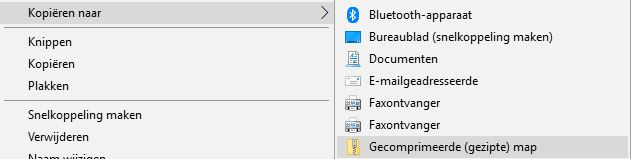
Er staat nu een .zip van de map Salaris op het bureaublad.
2. Verbinding maken met het extern bureaublad
Het is belangrijk dat je vanaf jouw online omgeving je lokale schijven kunt benaderen. Dit omdat je dan zip over kunt kopiëren. Dat gaat als volgt:
Open de “Verbinding met extern bureaublad” applicatie en klik op opties weergeven > tab Lokale bronnen > Meer… en vink stations aan.
De Verbinding met extern bureaublad applicatie staat standaard in Windows bij Start > Accessoires.
Maak vervolgens verbinding met de online omgeving.
Zie: Hoe maak ik een verbinding met een extern bureaublad?
3. De zip overplaatsen
Eenmaal ingelogd op het extern bureaublad zie je in de verkenner je lokale schijven staan. Die herken je aan het groene icoontje.

Dubbelklik de C schijf met het groene icoontje (zoals de eerste hierboven) > Gebruikers (of users) > Kies je gebruiker van je lokale computer > Bureaublad.
Daar zie je de salaris.zip nu staan. Kopieer deze en plak deze op de C: schijf van je online omgeving (met de blauwe vlaggetjes).
Verbreek nu niet de verbinding want dan stopt het kopieren. Minimaliseren kan wel. Eénmaal klaar, is de zip overgehaald.
4. De zip uitpakken
Rechtermuisknop op de zip > Alles uitpakken > Maak van het pad alleen C:\ (dus geen C:\Salaris) en kies voor Uitpakken.
Dit was het kopieren naar de andere omgeving.
Nu dienen er nog snelkoppelingen gemaakt te worden.
5. Snelkoppelingen op het bureaublad plaatsen
Open de net over gekopieerde map Salaris. Daarin zie je nu de mappen van alle jaartallen staan van LogiSal. Indien je LogiSal wilt openen dien je de map van het gewenste jaartal te openen en vervolgens logisalXXXX.exe te openen (XXXX staat voor het jaartal).
Wanneer je daarvan een snelkoppeling op je bureaublad wilt druk je met de rechtermuisknop op LogiSalXXXX.exe > Kopieren naar > Bureaublad (snelkoppeling maken).
Let op: Indien je oudere een oudere versie hebt dan LogiSal 2014, dient er een aanvullende setup gedaan te worden. Dit bestand heet setupstation.exe en kun je downloaden vanaf deze pagina.
